Chcete-li zastavit zařízení v probuzení počítače se systémem Windows 10 z režimu spánku, otevřete Správce zařízení a poklepejte na zařízení. Poté klikněte na kartu Správa napájení a zrušte zaškrtnutí políčka Povolit tomuto zařízení probudit počítač.
- Proč se můj počítač probouzí ze spánku sám?
- Proč se můj počítač se systémem Windows probouzí z režimu spánku?
- Jak mohu zabránit tomu, aby se Windows 10 probudil v noci?
- Jak mohu zastavit probuzení počítače z režimu spánku?
- Jak probudíte spící počítač?
- Jak mohu změnit nastavení probuzení v systému Windows 10?
- Co probouzí můj počítač Windows 10?
- Proč se můj počítač neprobouzí z režimu spánku Windows 10?
- Co brání Windows 10 ve spánku?
- Kde je klávesová zkratka pro spánek?
- Jak zastavím Windows 10 v probuzení počítače?
- Jak zastavíte, aby se můj počítač nezapnul?
Proč se můj počítač probouzí ze spánku sám?
Dvě další věci, které s největší pravděpodobností přivedou počítač z režimu spánku, jsou zákeřné myši a síťové adaptéry. Pohyb myši je „legitimní“ výzva k probuzení ze spánku. Pokud však myš nefunguje správně a vysílá signál bez pohybu, mohlo by to probudit váš počítač.
Proč se můj počítač se systémem Windows probouzí z režimu spánku?
Váš počítač se možná probouzí z režimu spánku, protože některá periferní zařízení, jako je myš, klávesnice nebo sluchátka, jsou připojena k portu USB nebo jsou připojena přes Bluetooth. Může to být také způsobeno aplikací nebo časovačem probuzení.
Jak mohu zabránit tomu, aby se Windows 10 probudil v noci?
Vypněte časovače probuzení
- Otevřete Nastavení > Systém > Napájení & Spát > Další nastavení napájení > Změňte nastavení plánu > Změňte pokročilé nastavení napájení.
- V části „Povolit časovače probuzení“ vyberte možnost „Důležité pouze časovače probuzení“ (nebo „Zakázat“, ale může to mít nežádoucí účinky, jako je zakázání uživatelem naplánovaných probuzení nebo alarmů)
Jak mohu zastavit probuzení počítače z režimu spánku?
Otevřete nabídku Start, vyhledejte Správce zařízení a v části Síťové adaptéry vyhledejte příslušný ethernetový nebo Wi-Fi adaptér. Klikněte na něj pravým tlačítkem, vyberte Vlastnosti a přejděte na kartu Správa napájení. Zrušte zaškrtnutí možnosti Povolit tomuto zařízení probudit počítač a měli byste být zlatí.
Jak probudíte spící počítač?
Jak probudit počítač nebo monitor z režimu spánku nebo hibernace? Chcete-li počítač nebo monitor probudit z režimu spánku nebo hibernace, pohněte myší nebo stiskněte libovolnou klávesu na klávesnici. Pokud to nefunguje, probuďte počítač stisknutím tlačítka napájení.
Jak mohu změnit nastavení probuzení v systému Windows 10?
Chcete-li upravit nastavení napájení a spánku ve Windows 10, přejděte na Start a vyberte Nastavení > Systém > Napájení & spát.
Co probouzí můj počítač Windows 10?
Pokud se váš Windows 10 probouzí z režimu spánku, můžete mít úkol nebo aplikaci, která jej probouzí automaticky. ... Stisknutím klávesy Windows + X otevřete nabídku Win + X a ze seznamu vyberte příkazový řádek (správce). Nyní zadejte powercfg / waketimers do příkazového řádku. Nyní byste měli vidět seznam aplikací, které mohou probudit váš počítač.
Proč se můj počítač neprobouzí z režimu spánku Windows 10?
Myš a klávesnice vašeho počítače se systémem Windows 10 nemusí mít správná oprávnění k probuzení počítače z režimu spánku. Možná nastavení změnila chyba. ... Klikněte pravým tlačítkem na kořenový rozbočovač USB, vyberte Vlastnosti a na kartě Správa napájení zrušte zaškrtnutí políčka „Povolit tomuto zařízení probudit počítač“.
Co brání Windows 10 ve spánku?
Interference se softwarem třetí strany, nevhodným nastavením a problémy s ovladači zařízení jsou hlavními příčinami, proč počítač v režimu Windows 10 nepřejde do režimu spánku. Uživatelé systému Windows 10 se mohou potýkat hlavně se dvěma typy problémů s režimem spánku: Počítač ve Windows 10 nepřejde do režimu spánku.
Kde je klávesová zkratka pro spánek?
Jak možná víte, stisknutím Alt + F4 zavřete aktuální okno, stejně jako kliknutím na X v pravém horním rohu. Pokud však nemáte aktuálně vybrané okno, můžete použít Alt + F4 jako zástupce pro spánek v systému Windows 10. Abyste se ujistili, že nemáte zaostřené žádné aplikace, stisknutím kombinace kláves Win + D zobrazte plochu.
Jak zastavím Windows 10 v probuzení počítače?
Zabraňte probuzení systému Windows 10 deaktivací časovačů probuzení
Přejděte do Nastavení > Aktualizace & Bezpečnostní > Pokročilé možnosti a vše, co najdete, je nastavení pro zpoždění a pozastavení aktualizací „funkcí“ a „kvality“. Časovače probuzení můžete úplně deaktivovat, aby váš počítač nic neprobudilo - ani skenování disků ani antivirové kontroly.
Jak zastavíte, aby se můj počítač nezapnul?
Chcete-li tomu zabránit, musíte 'deaktivovat funkci „restartovat při selhání systému“. Klepněte pravým tlačítkem myši na ikonu Tento počítač, vyberte Vlastnosti a klepněte na kartu Upřesnit. Poté v části „Spuštění & Obnovení, klikněte na Nastavení a v části „Selhání systému“ zrušte zaškrtnutí políčka před „Automaticky restartovat.“
 Naneedigital
Naneedigital
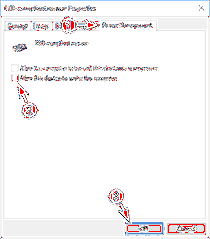
![Nastavit zástupce pro zadání vaší e-mailové adresy [iOS]](https://naneedigital.com/storage/img/images_1/set_up_a_shortcut_to_enter_your_email_address_ios.png)

